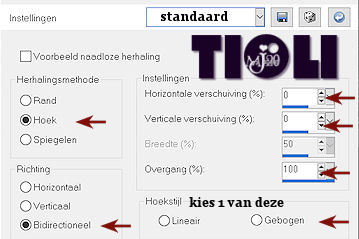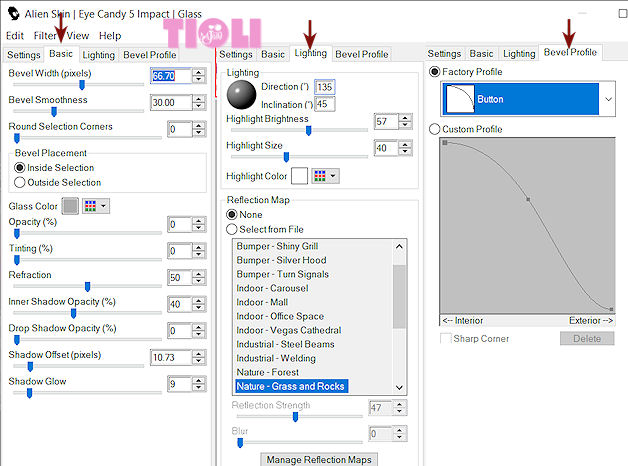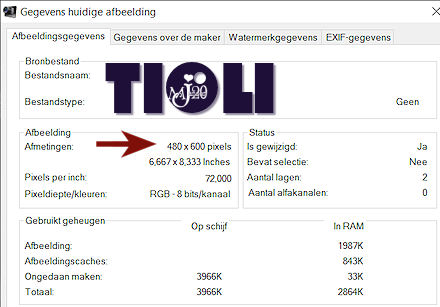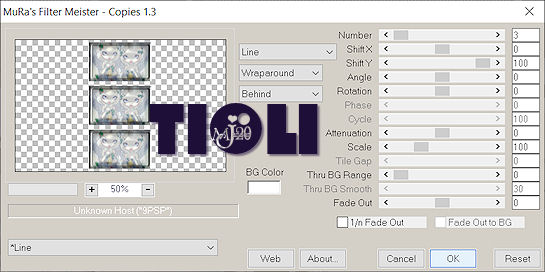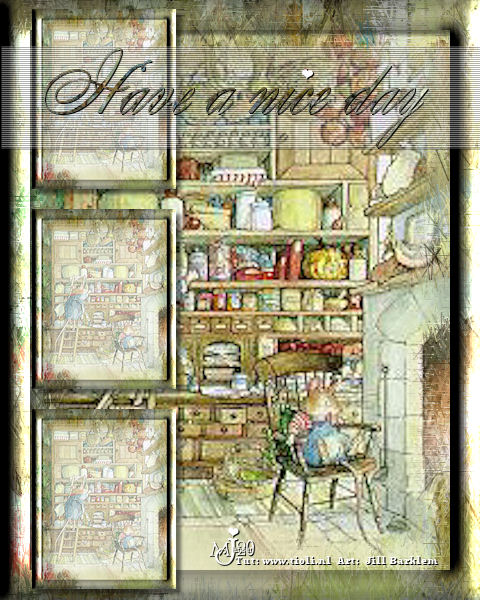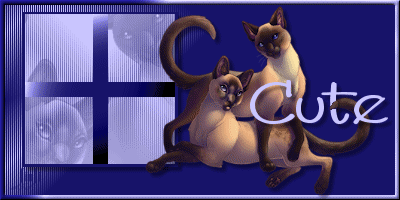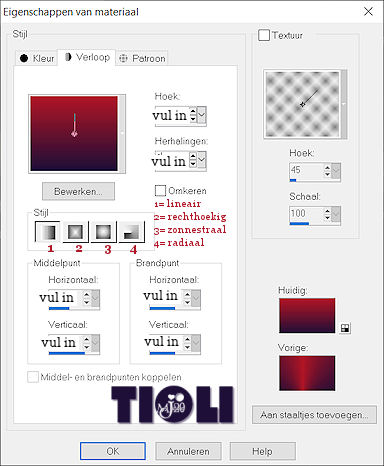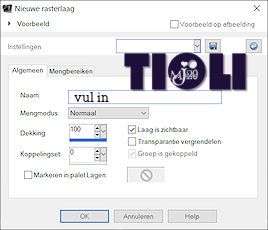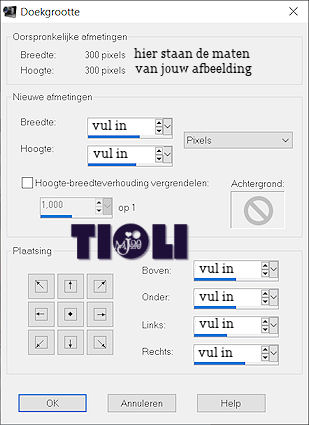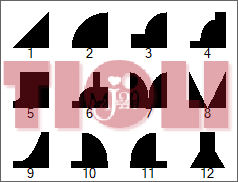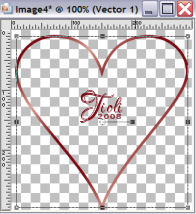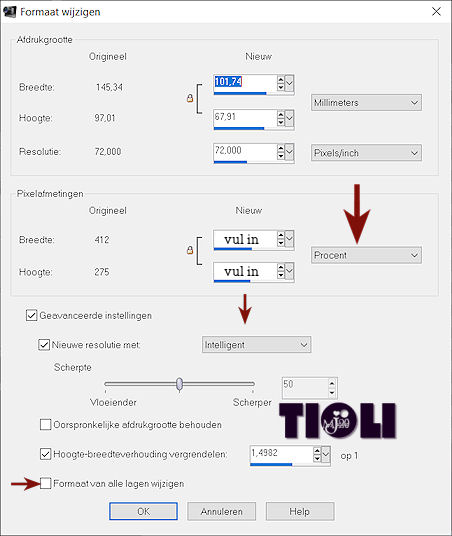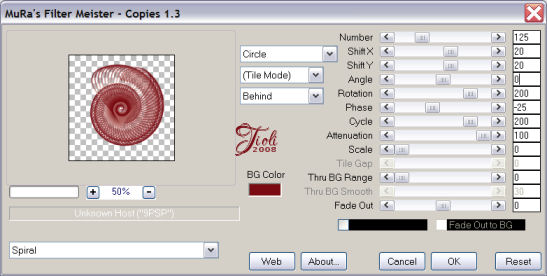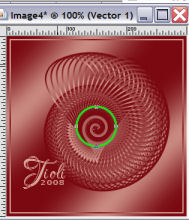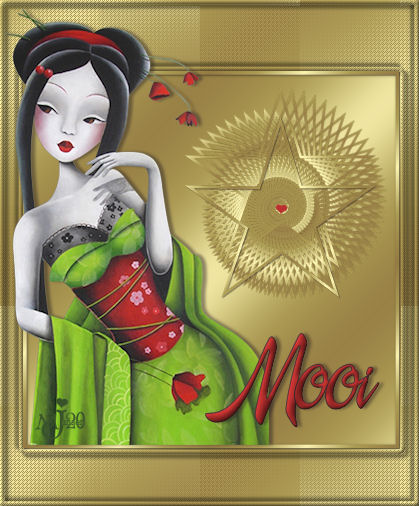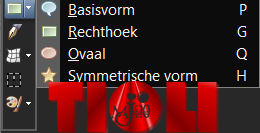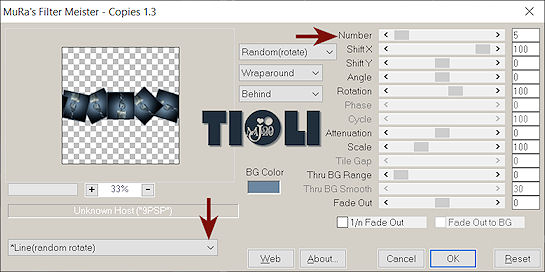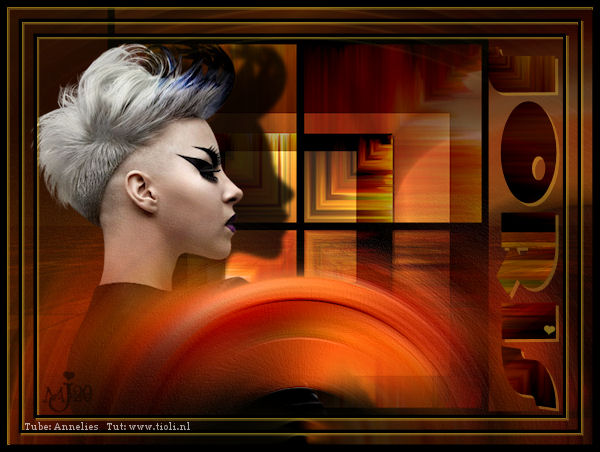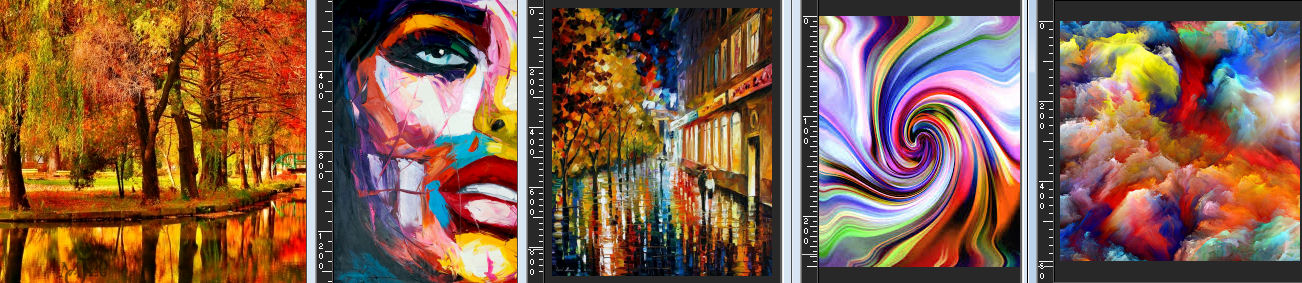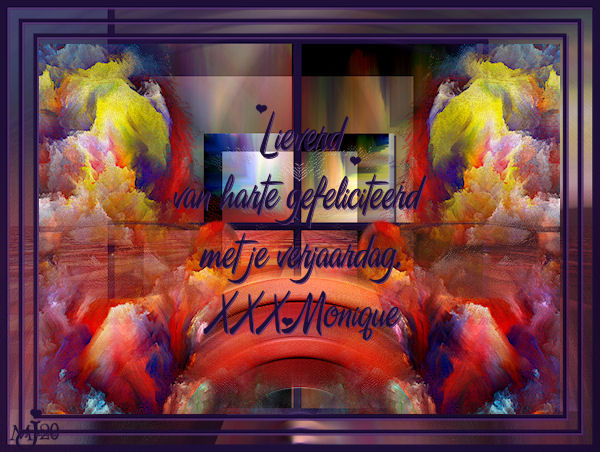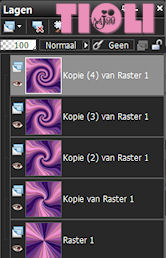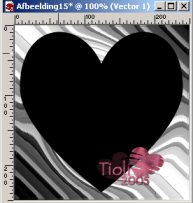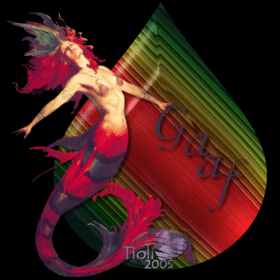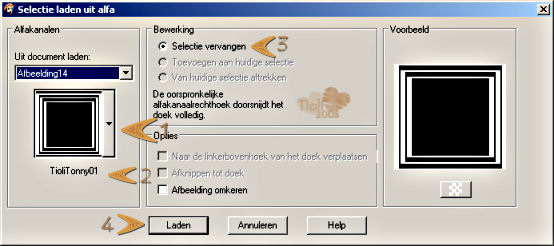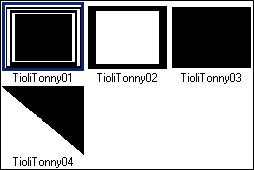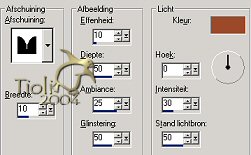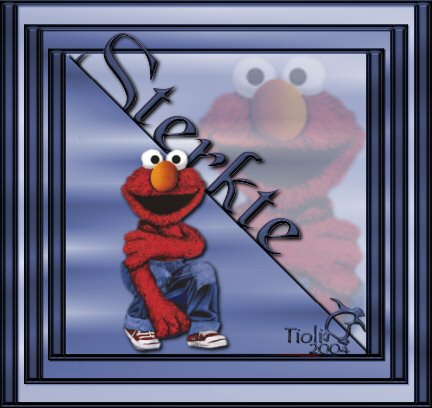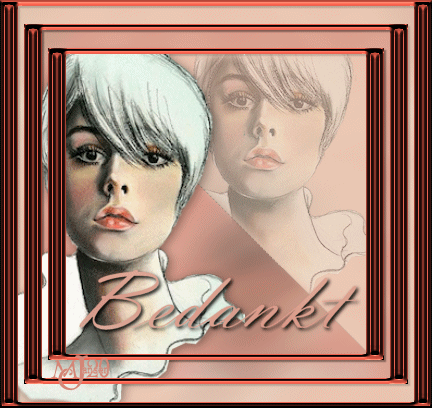combinatie

benodigdheden: PSP en AnimatieShop
insteekfilters: FlamingPear-SuperBladePro
of een ander glaseffect
TioliZip: TioliZipLecoeur
Tube en Font naar keuze
-1-
inhoud TioliZip: basisvorm: objecten, preset: M_coconutice voor FlamingPear SuperBladePro en een twinkel-animatie
– zet je basisvom: objecten in je map voor psp basisvormen
– zet preset: M_coconutice in je map van je insteekfilter :FlamingPear SuperBladePro – environments en textures
-2-
– bestand- nieuw: 400 x 400, transparant
– vul hem wit
– kies een tube
– kies een donkere en lichte kleur uit je tube
– afbeelding: randen toevoegen: 5, zwart
– afbeelding: randen toevoegen: 5, wit
– afbeelding: randen toevoegen: 5, zwart
– afbeelding: randen toevoegen: 5, wit
– selecteer de 2 witte randen en het witte vlak
– vul de selectie met verloop van je gekozen kleuren: hoek: 0, herhalingen: 0, stijl: radiaal

– selecteer nu de 2 zwarte randen
– vul deze met een omgekeerd verloop 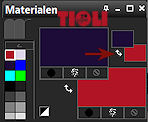
– effecten- 3D effecten- gestanst: verschuivingen: 2, 2, kenmerken: 50, 3, zwart
– selecties- niets selecteren
-3-
– trek nu met je basisvorm als vector een mooi hart
achtergrond staat nog op omgekeerd verloop en je voorgrondkleur is gesloten….
– zet hem met je werkbalk script in het midden (middenlaag) ![]()
– selecties- selectie vanuit vector
– lagen- omzetten in rasterlaag
– effecten- insteekfilter- Flaming Pear- SuperBladePro : M-coconutice 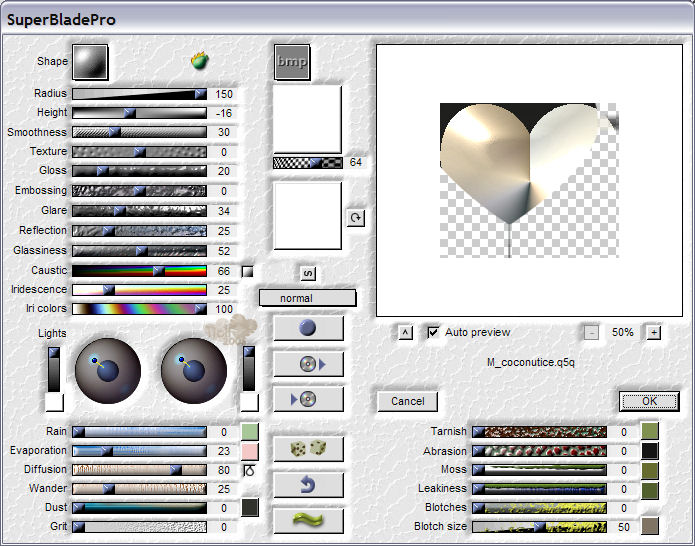
– effecten- 3D effecten- slagschaduw: verschuivingen: 5, 5, kenmerken: 50, 5, zwart
– selecties- niets selecteren
-4-
– zet je tekst in het opnieuw omgekeerd verloop op een nieuwe laag, als vector
– zet ook je tekst in het midden ![]()
– selecties- vanuit vectorobject
– lagen- omzetten in rasterlaag
– effecten- insteekfilter- Flaming Pear- SuperBladePro : M-coconutice MAAR dan met de Radius op 30
– effecten- 3D effecten- slagschaduw: verschuivingen: 5, 5, kenmerken: 50, 5, zwart
– selecties- niets selecteren
-5-
– zet je tube op een nieuwe laag
– mengmodus (2): luminantie (oud)
– laagdekking(1): 70%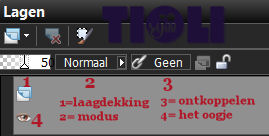
-6- door voor de animatie

– open de sparkle of een andere
TiP: via inkleuren kan je de sparkle qua kleur aanpassen aan je tag. Je moet dan wel alle lagen inkleuren
– plak de animatie in je tag
Weet je niet hoe dat moet? Ga naar de werkbeschrijving  Aniani
Aniani
Opslaan en klaar is je creatie
Vergeet je watermerk en credits niet!
Ik hoop dat je er net zoveel plezier aan hebt beleeft als ik heb gedaan.
Je uitwerking zou ik graag terug zien op het 
Daar kan je ook terecht voor vragen.
2005-12-19
©Tioli